Как настроить наушники или футляр
Настройка полученных на замену наушников AirPods или зарядного футляра
После получения замены следуйте этим инструкциям, чтобы снова использовать наушники AirPods.
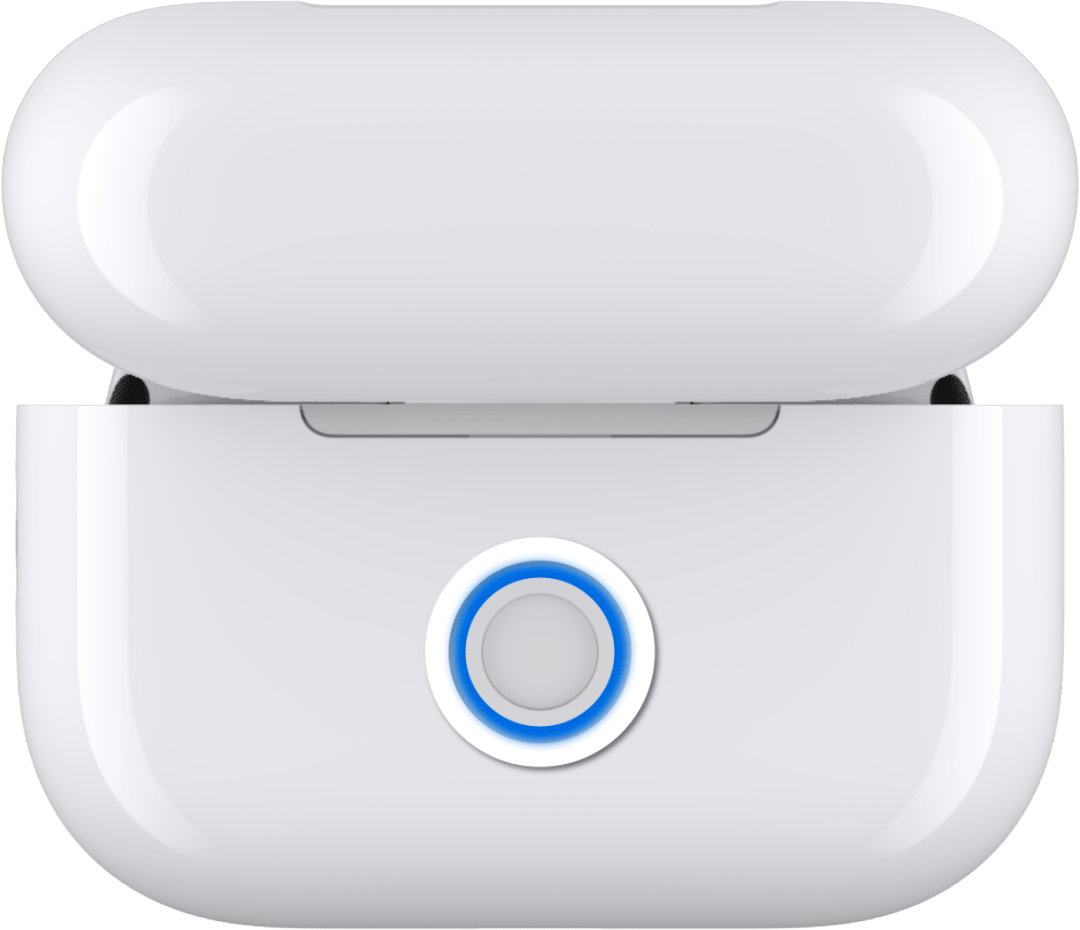
Настройка наушников AirPods или зарядного футляра
Актуально для AirPods 1, AirPods 2, AirPods 3, AirPods Pro, AirPods Pro 2
- Поместите оба наушника AirPods в футляр для зарядки.
- Подключите футляр к источнику питания, закройте крышку и подождите 30 минут.
- Откройте крышку, затем выполните одно из следующих действий:
- Если индикатор состояния мигает белым, перейдите к шагу 5.
- Если индикатор состояния не мигает белым, переходите к следующему шагу.
- При открытой крышке нажмите и удерживайте кнопку настройки на задней панели корпуса в течение 15 секунд, пока индикатор состояния не начнет мигать желтым, а затем белым цветом. Если индикатор состояния по-прежнему не мигает белым, см ниже.
- Когда индикатор состояния начнет мигать белым, закройте крышку зарядного устройства.
- Прежде чем нажать "Подключиться" в анимации настройки, которая появляется на экране, перейдите в "Настройки" > "Bluetooth", затем выполните следующие действия:
- Если ваши AirPods отображаются в меню "Настройки" > "Bluetooth", нажмите кнопку "Дополнительная информация"
 рядом с вашими AirPods, нажмите "Забыть об этом устройстве", затем нажмите еще раз для подтверждения. Переходите к следующему шагу.
рядом с вашими AirPods, нажмите "Забыть об этом устройстве", затем нажмите еще раз для подтверждения. Переходите к следующему шагу. - Если ваши AirPods там не отображаются, переходите к следующему шагу.
- Если ваши AirPods отображаются в меню "Настройки" > "Bluetooth", нажмите кнопку "Дополнительная информация"
- Откройте крышку, затем перейдите на главный экран вашего iPhone или iPad.
- В анимации настройки нажмите "Подключить", затем "Готово". AirPods готовы к использованию.
* Если индикатор по-прежнему мигает желтым, подключите футляр к источнику питания, закройте крышку и подождите еще 30 минут, в некоторых случаях синхронизация может занять до 2 часов! Затем откройте крышку чехла для зарядки, затем выполните следующие действия в зависимости от модели AirPods: Для AirPods 1, AirPods 2, AirPods 3 или AirPods Pro нажмите и удерживайте кнопку настройки на корпусе еще раз в течение примерно 15 секунд, пока индикатор состояния на передней панели корпуса не начнет мигать желтым, а затем белым цветом.

Настройка наушников AirPods 4 (все модели) или зарядного футляра
Актуально для AirPods 4
- Поместите оба наушника AirPods в футляр для зарядки.
- Подключите футляр к источнику питания, закройте крышку и подождите 30 минут.
- Откройте крышку, затем выполните одно из следующих действий:
- Если индикатор состояния мигает белым, перейдите к шагу 5.
- Если индикатор состояния не мигает белым, переходите к следующему шагу.
- Дважды коснитесь передней панели корпуса, пока индикатор состояния горит оранжевым, дважды коснитесь еще раз, когда индикатор состояния замигает белым, затем дважды коснитесь в третий раз, когда индикатор состояния замигает быстрее. Когда индикатор состояния замигает оранжевым, а затем белым, переходите к следующему шагу. Если индикатор состояния по-прежнему не мигает белым – узнайте, что делать в WhatsApp*.
- Когда индикатор состояния начнет мигать белым, закройте крышку зарядного устройства.
- Прежде чем нажать "Подключиться" в анимации настройки, которая появляется на экране, перейдите в "Настройки" > "Bluetooth", затем выполните следующие действия:
- Если ваши AirPods отображаются в меню "Настройки" > "Bluetooth", нажмите кнопку "Дополнительная информация"
 рядом с вашими AirPods, нажмите "Забыть об этом устройстве", затем нажмите еще раз для подтверждения. Переходите к следующему шагу.
рядом с вашими AirPods, нажмите "Забыть об этом устройстве", затем нажмите еще раз для подтверждения. Переходите к следующему шагу. - Если ваши AirPods там не отображаются, переходите к следующему шагу.
- Если ваши AirPods отображаются в меню "Настройки" > "Bluetooth", нажмите кнопку "Дополнительная информация"
- Откройте крышку, затем перейдите на главный экран вашего iPhone или iPad.
- В анимации настройки нажмите "Подключить", затем "Готово". AirPods готовы к использованию.
* Если индикатор по-прежнему мигает оранжевым, подключите футляр к источнику питания, закройте крышку и подождите еще 30 минут, в некоторых случаях синхронизация может занять до 2 часов! Затем откройте крышку, снова дважды коснитесь передней панели корпуса до тех пор, пока индикатор состояния не начнет мигать белым.
Правильно определите модель наушников AirPods перед покупкой
Узнайте, как определить поколение наушников AirPods по номеру модели, а также модель зарядного футляра к ним.
Поиск номера используемой модели
По номеру модели наушников AirPods можно определить их поколение.
Поиск в программе «Настройки»
- Перейдите в меню «Настройки» > Bluetooth. Или перейдите в меню «Настройки» > [Ваши наушники AirPods]*.
- Найдите AirPods в списке (например, «AirPods Мария»).
- Коснитесь кнопки «Подробнее»
 рядом с AirPods, и отобразится номер модели.
рядом с AirPods, и отобразится номер модели.
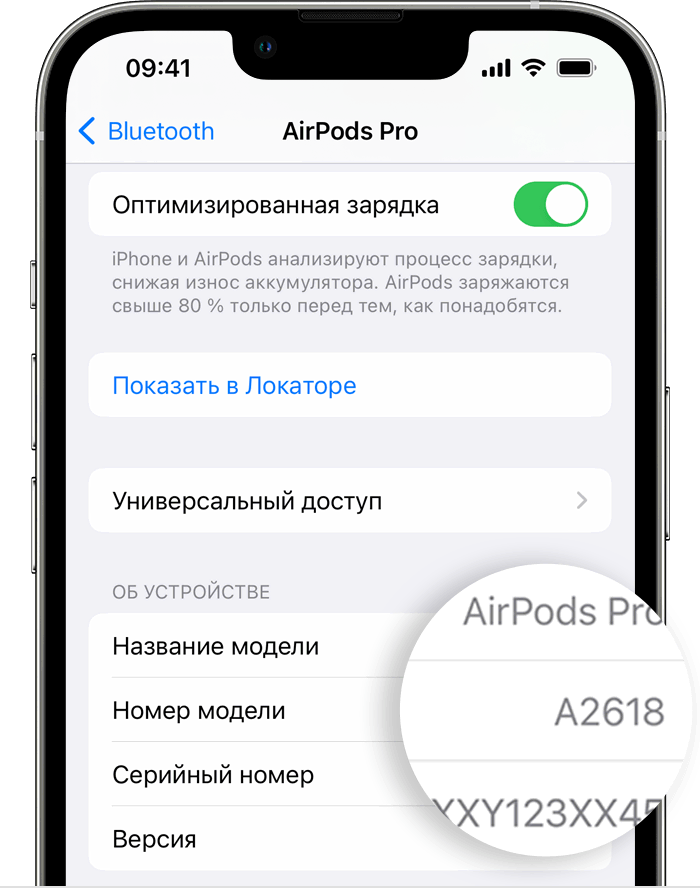
* Если на устройстве установлена ОС, отличная от iOS 14 или iPadOS 14 либо более поздней версии, и наушники AirPods подключены к устройству, номер модели можно найти в разделе «Настройки» > «Основные» > «Об этом устройстве». Прокрутите страницу вниз, пока не увидите имя AirPods, затем коснитесь имени.
Поиск на корпусе наушников AirPods



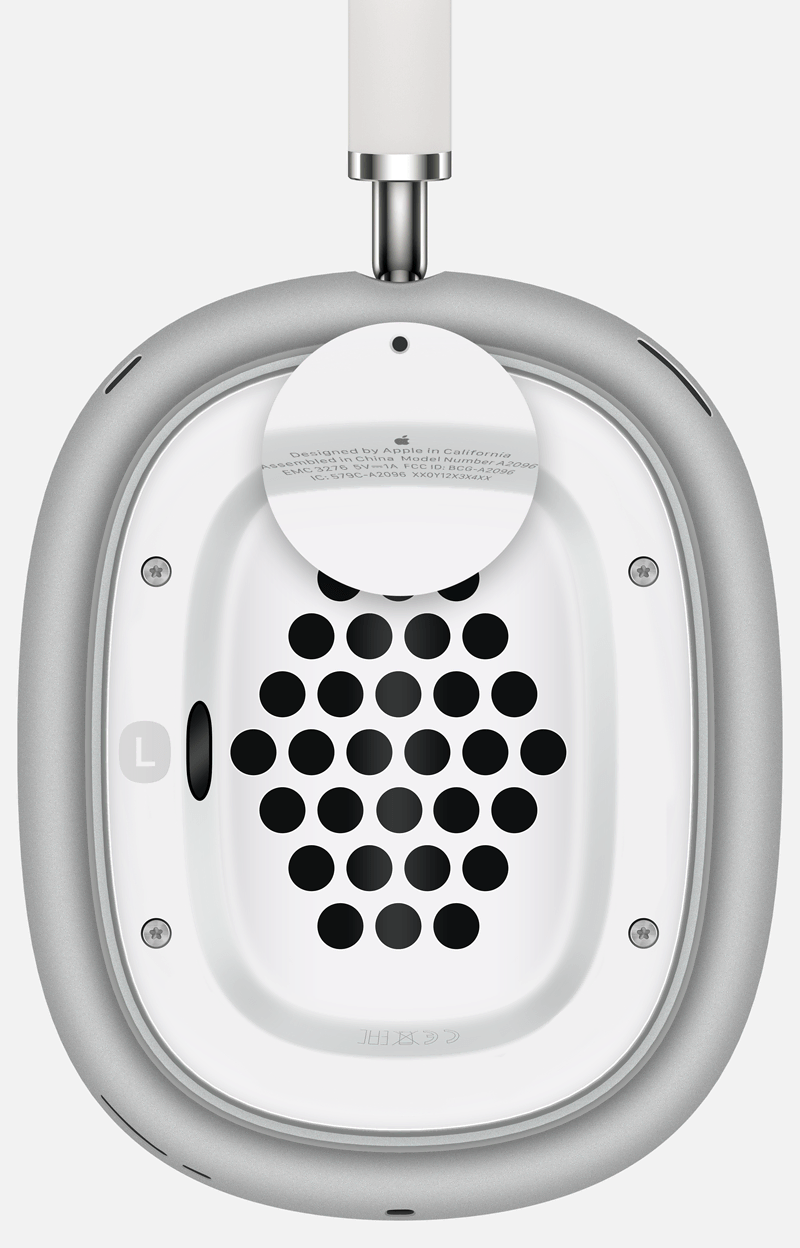
Если не удается узнать модель в разделе «Настройки», ее номер можно найти на наушниках AirPods. Номер модели указан в первой строке текста на обратной стороне каждого наушника AirPods или под левым амбушюром AirPods Max.

Определение поколения наушников AirPods по номеру их модели
Теперь по номеру модели можно узнать поколение наушников AirPods.
AirPods 4 (ANC) - с активным шумоподавлением
Номер модели: A3059 кейс, A3056 левый, A3055 правый
Год выпуска: 2024
AirPods 4 - без активного шумоподавления
Номер модели: A3058 кейс, A3053 левый, A3050 правый
Год выпуска: 2024
AirPods Pro (2-го поколения) с зарядным футляром MagSafe (USB-C)
Номер модели: A2968 кейс, A3048 левый, A3047 правый
Год выпуска: 2023
AirPods Pro (2-го поколения) с зарядным футляром MagSafe (Lightning)
Номер модели: A2700 кейс, A2699 левый, A2698 правый, A2931 модель для китайского рынка
Год выпуска: 2022
AirPods (3-го поколения)
Номер модели: A2897 кейс, A2565 правый, A2564 левый
Год выпуска: 2020
AirPods (3-го поколения) с зарядным футляром MagSafe (Lightning)
Номер модели: A2566 кейс, A2565 правый, A2564 левый
Год выпуска: 2021
AirPods Max
Номер модели: A2096
Год выпуска: 2020
AirPods Pro (1-го поколения) с зарядным футляром MagSafe (Lightning)
Номер модели: A2190 кейс, A2083 правый, A2084 левый
Год выпуска: 2019
AirPods (2-го поколения)
Номер модели: A2032 правый, A2031 левый
Год выпуска: 2019
AirPods (1-го поколения)
Номер модели: A1523 правый, A1722 левый
Год выпуска: 2017

Определение модели зарядного футляра
Модель зарядного футляра для наушников AirPods можно определить по расположению индикатора состояния и другим деталям.

Зарядный футляр MagSafe для AirPods Pro 2 (USB-C)
Номер модели: A2968
Год выпуска: 2023
Зарядный футляр MagSafe для AirPods 2 (2-го поколения) USB-C совместим с беспроводными зарядными устройствами стандарта Qi и может выравнивать положение с помощью магнитов при использовании зарядных устройств, совместимых с MagSafe. В нижней части футляра расположен разъем USB-C для подключаемой зарядки. В нижней части корпуса также есть внешний динамик, указывающий на состояние зарядки и батареи, а сбоку — петля ремешка. Индикатор состояния находится на лицевой стороне футляра, а серийный номер — на внутренней стороне крышки.

Зарядный футляр MagSafe для AirPods Pro (2-го поколения)
Номер модели: A2700
Год выпуска: 2022
Зарядный футляр MagSafe для AirPods (2-го поколения) совместим с беспроводными зарядными устройствами стандарта Qi и может выравнивать положение с помощью магнитов при использовании зарядных устройств, совместимых с MagSafe. В нижней части футляра расположен разъем Lightning для подключаемой зарядки. В нижней части корпуса также есть внешний динамик, указывающий на состояние зарядки и батареи, а сбоку — петля ремешка. Индикатор состояния находится на лицевой стороне футляра, а серийный номер — на обратной стороне крышки.


Зарядный футляр Lightning для AirPods (3-го поколения)
Номер модели: A2897
Год выпуска: 2022
В нижней части футляра расположен разъем Lightning для подключаемой зарядки. Индикатор состояния находится на лицевой стороне футляра, а серийный номер — на обратной стороне крышки.


Зарядный футляр MagSafe для AirPods (3-го поколения)
Номер модели: A2566
Год выпуска: 2021
Зарядный футляр MagSafe для AirPods (3-го поколения) совместим с беспроводными зарядными устройствами стандарта Qi и может выравнивать положение с помощью магнитов при использовании зарядных устройств, совместимых с MagSafe. В нижней части футляра расположен разъем Lightning для подключаемой зарядки. Индикатор состояния находится на лицевой стороне футляра, а серийный номер — на обратной стороне крышки.


Зарядный футляр MagSafe для AirPods Pro
Номер модели: A2190
Год выпуска: 2021
Зарядный футляр MagSafe для AirPods Pro совместим с беспроводными зарядными устройствами стандарта Qi и может выравнивать положение с помощью магнитов при использовании зарядных устройств, совместимых с MagSafe. В нижней части футляра расположен разъем Lightning для подключаемой зарядки. Индикатор состояния находится на лицевой стороне футляра, а серийный номер — на обратной стороне крышки. Последние четыре цифры серийного номера: 1059 или 1NRC.


Зарядный футляр для AirPods Pro
Номер модели: A2190
Год выпуска: 2019
Совместим с AirPods Pro
Зарядный футляр для AirPods Pro совместим с беспроводными зарядными устройствами стандарта Qi. В нижней части футляра расположен разъем Lightning для подключаемой зарядки. Индикатор состояния находится на лицевой стороне футляра, а серийный номер — на обратной стороне крышки. Последние четыре цифры серийного номера: 0C6L или LKKT

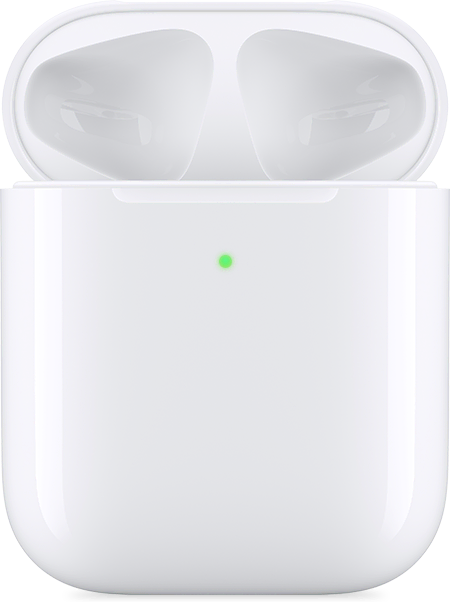
Беспроводной зарядный футляр
Номер модели: A1938
Год выпуска: 2019
Совместим с наушниками AirPods (2-го поколения) и AirPods (1-го поколения)
Беспроводной зарядный футляр совместим со стандартом Qi. В нижней части футляра расположен разъем Lightning для подключаемой зарядки. Индикатор состояния находится на лицевой стороне футляра, а серийный номер — на обратной стороне крышки.


Зарядный футляр с разъемом Lightning
Номер модели: A1602
Год выпуска: 2017
Совместим с наушниками AirPods (2-го поколения) и AirPods (1-го поколения)
В нижней части футляра расположен разъем Lightning для подключаемой зарядки. Индикатор состояния находится на внутренней стороне футляра, а серийный номер — на внутренней стороне крышки.

Пытаетесь найти серийный номер?
Серийный номер наушников AirPods можно найти там же, где и номер модели. Выполните действия, описанные в начале этой статьи. При необходимости можно изучить другие способы поиска серийного номера.
